Windows 11/10에서 Apple 미리 알림을 사용하는 방법
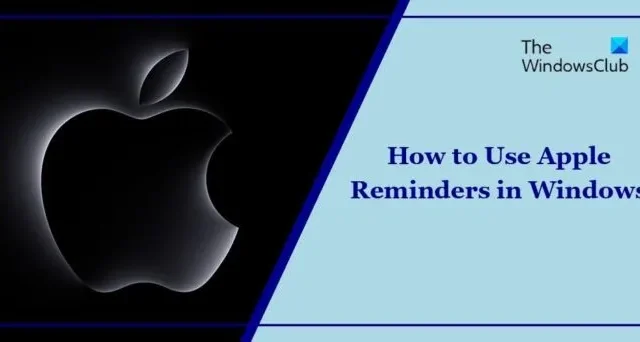
Apple 미리 알림은 할 일을 추적하고 체계적으로 정리할 수 있는 편리한 방법을 제공합니다. 또한 사용자는 하위 작업을 만들고, 미리 알림을 편집하고, 누군가에게 메시지를 보내는 동안 미리 알림을 받을 수 있습니다. 이러한 미리 알림은 iCloud를 사용하여 여러 기기에서 추가로 동기화할 수 있습니다. 하지만 Windows PC를 사용한다면 어떨까요?
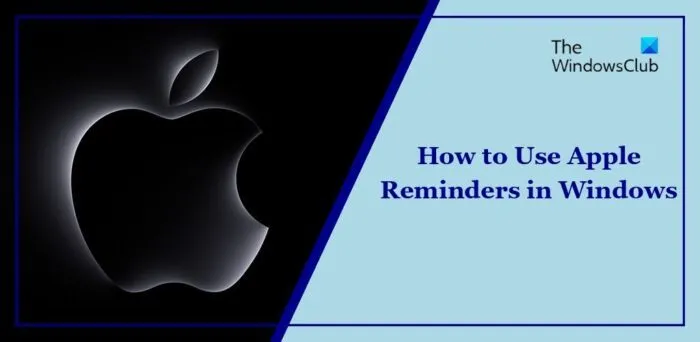
Windows 11/10에서 Apple 미리 알림을 사용하는 방법
Windows 장치에서 Apple 미리 알림을 직접 사용할 수 있는 방법은 없습니다. 그러나 시도해 볼 수 있는 몇 가지 간접적인 접근 방식이 있습니다.
- 웹에서 Apple 미리 알림 사용
- Apple 미리 알림을 PWA로 설치
- Outlook을 통해 미리 알림 사용
- Apple 미리 알림을 Microsoft To-Do와 동기화
이제 이를 자세히 살펴보겠습니다.
1] 웹에서 Apple 미리 알림 사용
이는 Windows 장치에서 Apple 미리 알림을 사용하는 가장 쉬운 방법입니다. Apple 기기의 알림 앱과 유사한 인터페이스를 제공합니다. 방법은 다음과 같습니다.
선호하는 브라우저에서 iCloud.com을 열고 Apple ID로 로그인하세요.
로그인하면 알림 옵션을 사용할 수 있습니다. 그것을 클릭하고 Windows 장치에서 사용을 시작하십시오.
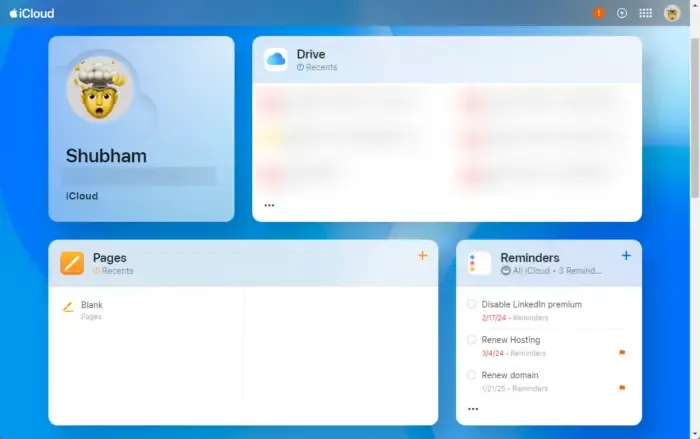
그러나 홈 화면에서 알림 옵션을 사용할 수 없는 경우 앱 서랍을 클릭하고 알림 을 선택하세요 .
2] Apple 미리 알림을 PWA로 설치
다음으로 Apple 미리 알림을 PWA(Progressive Web App)로 설치할 수 있습니다. PWA 앱은 플랫폼별 앱과 같은 사용자 경험을 제공하는 웹 플랫폼 기술을 사용하여 구축되었습니다. 다른 앱과 마찬가지로 오프라인 및 백그라운드에서 설치하고 작동할 수 있습니다.
다양한 브라우저를 사용하여 Apple 미리 알림을 PWA로 설치하는 방법은 다음과 같습니다.
크롬에서
iCloud.com을 통해 Apple 미리 알림을 열고 Apple ID로 로그인하세요.
상단에 있는 세 개의 점을 클릭하고 저장 및 공유를 선택한 다음 바로가기 만들기를 클릭합니다 .
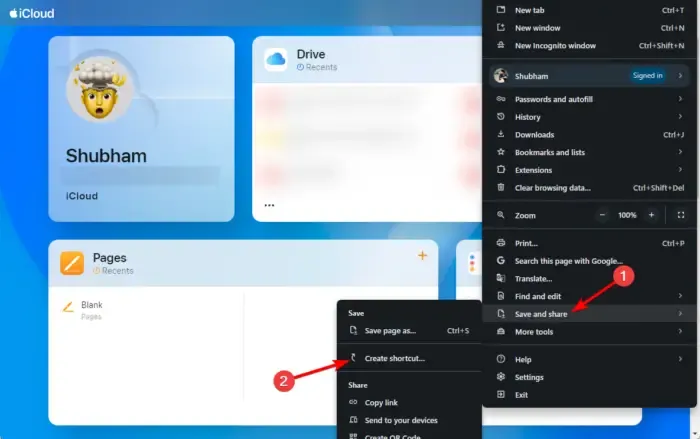
창으로 열기를 선택 하고 저장을 클릭합니다 .
마이크로소프트 엣지에서
iCloud.com을 통해 Apple 미리 알림을 열고 Apple ID로 로그인하세요.
오른쪽 상단에 있는 세 개의 점을 클릭하고 앱 > 이 사이트를 앱으로 설치를 선택합니다 .
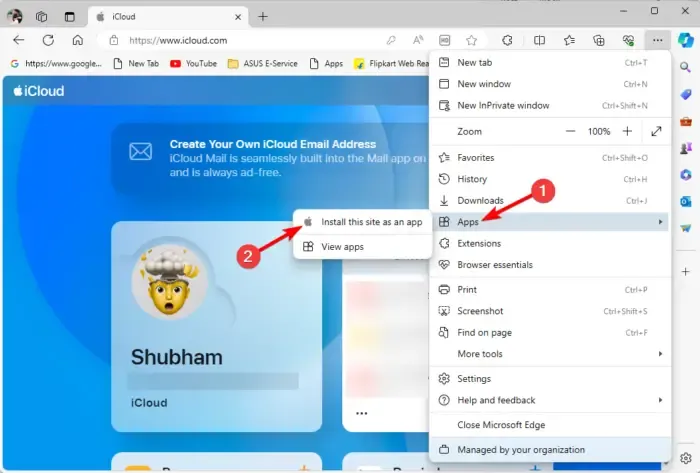
응용 프로그램 이름을 지정하고 설치를 클릭합니다 .
3] Outlook을 통해 미리 알림 사용
Outlook 및 iCloud 앱을 통해 Apple 미리 알림을 사용할 수도 있습니다. 방법은 다음과 같습니다.
Windows용 iCloud 앱을 설치하고 Apple ID와 비밀번호를 사용하여 로그인하세요.
여기에서 캘린더와 연락처를 Outlook과 연결하세요.
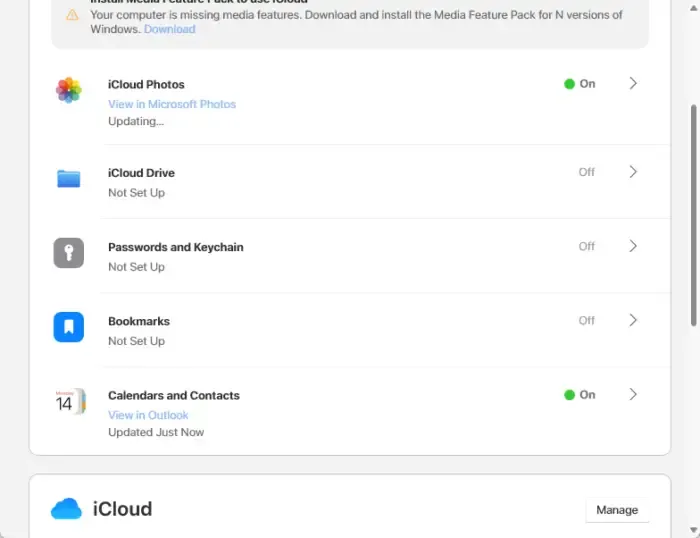
그런 다음 Outlook을 열고 왼쪽 하단에 있는 작업 으로 전환하세요.
iCloud에서 Apple 미리 알림 목록과 작업을 찾을 수 있습니다.
4] Apple 미리 알림을 Microsoft To-Do와 동기화
Windows에서 Apple 미리 알림을 사용하는 마지막 방법은 iCloud 데이터를 Microsoft To-Do와 동기화하는 것입니다. 방법은 다음과 같습니다.
Apple 장치에서 설정을 열고 계정 > 계정 추가 로 이동합니다 .
여기에서 Outlook.com을 선택 하고 로그인 자격 증명을 입력하여 계속 진행하세요.
계정이 추가되면 Outlook을 클릭하고 알림 옆의 토글을 켭니다 .
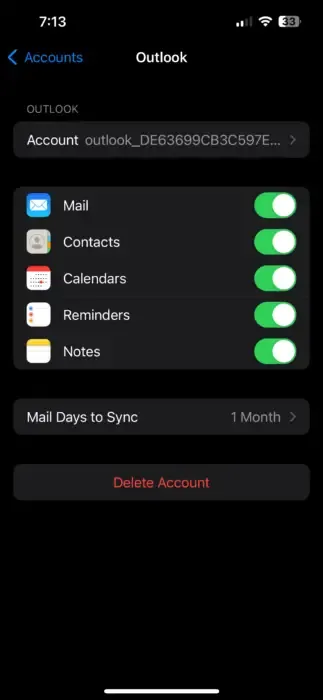
이제 Microsoft To-Do를 열고 작업 으로 이동하면 Apple 미리 알림의 작업 아래에 있는 새로운 미리 알림과 목록이 여기에 표시됩니다.
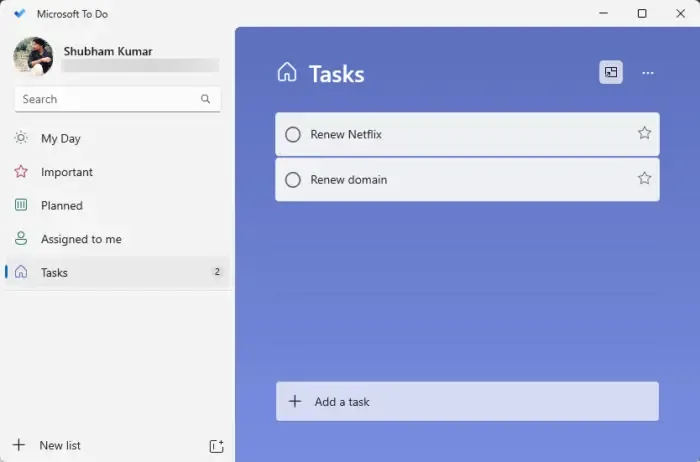
이 게시물이 도움이 되기를 바랍니다.
Apple 미리 알림을 Google 작업과 어떻게 동기화하나요?
Apple 미리 알림을 Google Tasks와 동기화하려면 iPhone에 Google Tasks 앱을 다운로드하세요. 그런 다음 Apple 미리 알림 앱을 열고 알림을 이메일로 공유한 다음 Google Tasks로 가져옵니다.
Apple 미리 알림을 Notes로 어떻게 변환하나요?
미리 알림 앱을 열고 Mac의 미리 알림 메뉴 표시줄에서 편집을 클릭하세요. 다음으로 특정 알림을 복사하거나 모두 선택을 클릭하여 모두 복사하세요. 마지막으로 Notes 앱을 열고 붙여넣으세요.


답글 남기기